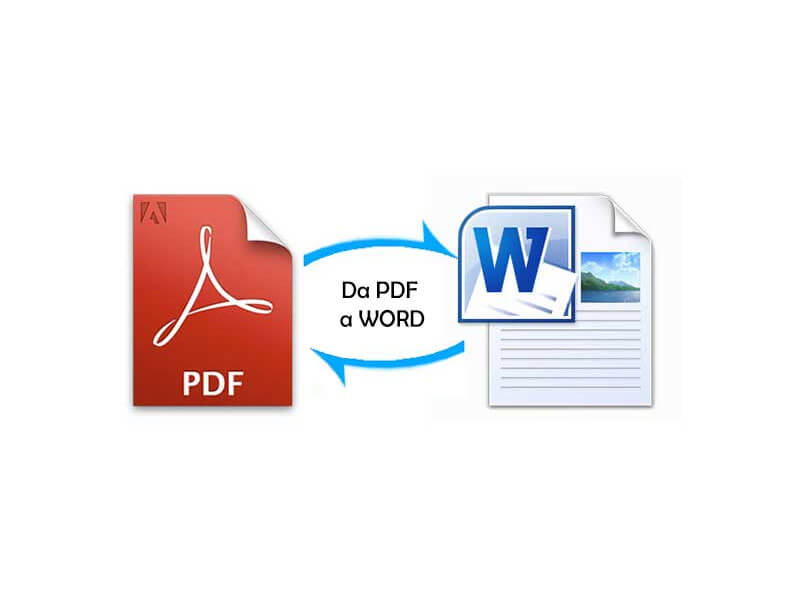Версии формата PDF
Версии формата PDFВ этом продукте поддерживаются версии PDF с 1.0 по 2.0. В данной статье кратко описаны функции, поддерживаемые в каждой из версий. Функции, не упомянутые здесь, поддерживаются во всех версиях. PDF-файлы, созданные с помощью этого продукта, могут иметь версию от 1.3 до 2.0 либо могут быть совместимы с форматом PDF/A (на базе версии 1.4) или требованиями Патентного ведомства США (на базе версии 1.4, причем будут внедрены все шрифты, выбрано высокое качество и отключены функции защиты). Для получения дополнительных сведений о соответствии нормативным требованиям посетите веб-сайт Патентного ведомства США по адресу www.uspto.gov.
Шифрование
40-разрядное RC4 — поддерживается в PDF 1.1 и более поздних версий (редакция безопасности 2)
128-разрядное RC4 — поддерживается в PDF 1.4 и более поздних версий (редакция безопасности 3)
128-разрядное AES — поддерживается в PDF 1.6 и более поздних версий (редакция безопасности 3)
256-разрядное AES — поддерживается в PDF 1. 7 и более поздних версий (редакция безопасности 3)
7 и более поздних версий (редакция безопасности 3)
Разрешения документов
Набор доступных разрешений документа зависит от номера редакции безопасности (определен в стандарте PDF). Используются две редакции безопасности: 2 и 3.
Редакция безопасности 2 (шифрование RC4-40) позволяет создателю документа ограничить следующие действия:
-
изменение содержимого документа;
-
копирование текста и графики из документа;
-
добавление или изменение текста аннотаций и интерактивных полей форм;
-
печать документа.
Редакция безопасности 3 (шифрование RC4-128, RC4-128 или RC-256) позволяет создателю документа контролировать также следующие действия:
-
заполнение форм и подписание документа;
-
проверка текста на доступность;
-
сборка документа, включая вставку и удаление страниц и создание закладок и миниатюр;
-
разрешение только печати, что не позволяет создавать идеальные цифровые копии, но может привести к ухудшению качества выходного документа.
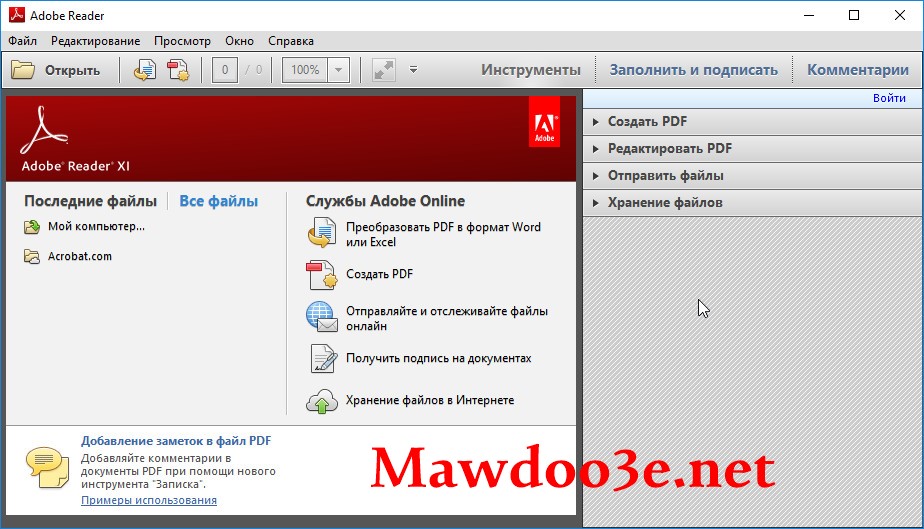
Метаданные
Поля метаданных поддерживаются в PDF 1.1 и более поздних версий.
Стандарты PDF
PDF/A: Поддерживается только в PDF версии 1.4.
PDF/X: Поддерживается только в PDF 1.3 и более поздних версий.
PDF/E: Поддерживается только в PDF 1.6 и более поздних версий.
PDF/UA: Поддерживается только в PDF 1.7 и более поздних версий.
Примечание. Кроме того, если выбран вариант PDF/A, все элементы управления на панели «Защита паролем» отключены.
PDF/A
PDF/A представляет собой стандарт, разработанный для использования в максимально возможном наборе приложений и операционных систем с учетом будущих технологических инноваций. Стандарт PDF/A основан на PDF версии 1.4, благодаря чему работать с такими файлами могут даже довольно старые продукты.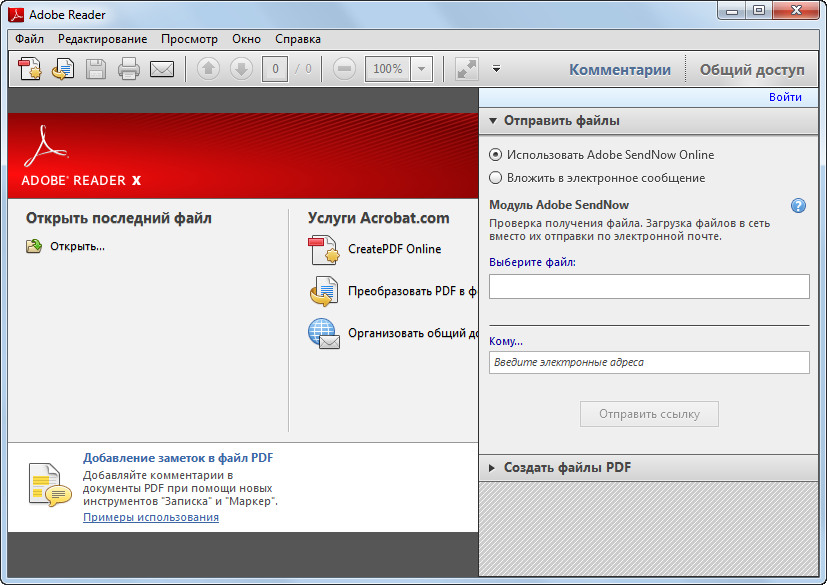 В нем исключены элементы, подобные JavaScript, которые могут неправильно интерпретироваться в некоторых средах. Для работы с ним требуются некоторые элементы, такие как нормальная разметка тегами, хорошая доступность и подходящие метаданные. Программа может обрабатывать файлы любых подтипов PDF/A, а в ее версии Advanced есть средство проверки соответствия стандарту PDF и средство проверки специальных возможностей.
В нем исключены элементы, подобные JavaScript, которые могут неправильно интерпретироваться в некоторых средах. Для работы с ним требуются некоторые элементы, такие как нормальная разметка тегами, хорошая доступность и подходящие метаданные. Программа может обрабатывать файлы любых подтипов PDF/A, а в ее версии Advanced есть средство проверки соответствия стандарту PDF и средство проверки специальных возможностей.
PDF/X
PDF/X представляет собой промежуточный формат для обмена файлами при подготовке к печати. Он служит в качестве окончательного цифрового формата для проверки перед печатью. Стандарт PDF/X предусматривает ряд требований, которые связаны с использованием в печати и не применяются к стандартным файлам PDF. Например, в большинстве версий PDF/X необходимо использовать встроенные шрифты, изображения должны быть в режиме CMYK или в плашечных цветах.
PDF/E
PDF/E представляет собой формат документа, используемый в проектно-конструкторских работах, в основном при документальном оформлении геопространственных, строительных и производственных процессов.![]() Спецификация поддерживает интерактивные медиафайлы, в том числе анимацию и объемные эффекты.
Спецификация поддерживает интерактивные медиафайлы, в том числе анимацию и объемные эффекты.
PDF/UA
PDF/UA (по аналогии с Universal Accessibility, универсальная доступность) — специальный формат PDF 1.7 для обеспечения доступности и поддержки специальных возможностей для лиц с физическими ограничениями.
Линеаризованный PDF
Линеаризованные PDF-файлы оптимизированы для быстрого показа в Интернете, чтобы быстро отображалась первая страница, пока другие страницы еще обрабатываются.
Методы сжатия
- TIFF G4: PDF с 1.0 по 1.3
- JBIG2: PDF 1.4
- JPEG2000: PDF 1.5 и более поздних версий
Сжатие MRC поддерживается в PDF 1.3 и более поздних версий (только для PDF-файлов, содержащих только изображения).
Если в PDF-файле содержится много фотографий, использование формата JPEG2000 может уменьшить размер файла на 50% или больше по сравнению с более старыми методами сжатия без заметной потери качества.
PDF в PDF/A
PDF/A — это стандартизированный формат ISO, предназначенный для архивирования и долгосрочного хранения. Этот формат подмножества PDF имеет более высокие стандарты, гарантирующие, что файл будет просматриваться независимо от изменений в технологии. Используйте этот инструмент для преобразования обычных PDF-файлов в PDF/A для длительного хранения и сохранения контента. Вот простая инструкция по использованию инструмента.
1. Загрузите свои файлы
Вы можете быть уверены, что ваши файлы будут безопасно загружены через зашифрованное соединение. После обработки они будут безвозвратно удалены.
- Чтобы загрузить файлы с компьютера, нажмите«Загрузить PDF-файл»и выберите файлы, которые хотите отредактировать, или перетащите файлы на страницу.
- Чтобы загрузить файлы из Dropbox, Google Drive или с веб-сайта, на котором находятся ваши файлы, разверните раскрывающийся список и выберите нужные файлы.

2. Процесс конвертации
Как только PDF-файл будет загружен, на экране появится список файлов. Вы можете загрузить столько10 файловдля Обновленный аккаунт а бесплатная учетная запись позволит вам обрабатывать только один документ за раз.
Дополнительные опции
Выходные данные уровня соответствия можно изменить, щелкнув»Дополнительные опции» и выбор предпочтительного формата подмножества.
а. ПДФ/А-1B
По умолчанию выходные данные для преобразования в архивировании — это PDF/A-1b, иначе называемые соответствием уровня B. Этот формат подмножества содержит минимальный уровень соответствия для PDF/A, который соответствует внешнему виду электронного документа в соответствии со стандартом ISO 19005. Это гарантирует, что текст и другой контент воспроизводятся единообразно и могут отображаться на компьютере в течение длительного времени.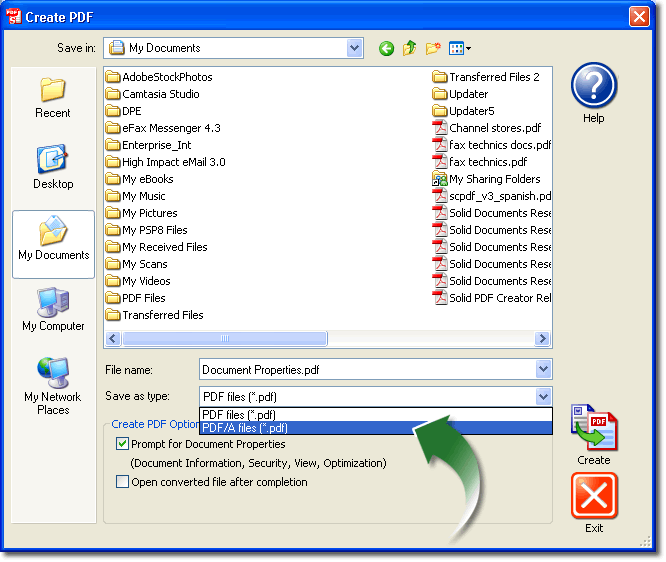
б. ПДФ/А-2В
PDF/A-2b также соответствует уровню B при строгом соответствии со спецификацией ISO PDF. Как и PDF/A-1b, он нацелен на создание архивных версий документов с тем, чтобы они всегда отображались точно так же, как и при сохранении. Кроме того, в PDF/A-2b графика будет преобразована в независимый от устройства формат.
с. ПДФ/А-3В
PDF/A-3b — это подтип PDF/A-3 с соответствием уровня B. Это ограниченная форма PDF, предназначенная для архивирования, гарантирующая, что внешний вид файла соответствует стандарту и сохраняется в течение длительного времени. Но в отличие от 1b и 2b, упомянутых выше, он имеет важную функцию, позволяющую встраивать их в PDF/A файл.
3. Конвертируйте и скачивайте
Нажмите»Преобразовать «как только изменения будут установлены. Затем нажмите»Скачать» после обработки, чтобы сохранить его на своем компьютере. Вы также можете сохранить его в своем онлайн-хранилище, таком как Dropbox или Google Drive, поделиться им по электронной почте или распечатать новый документ.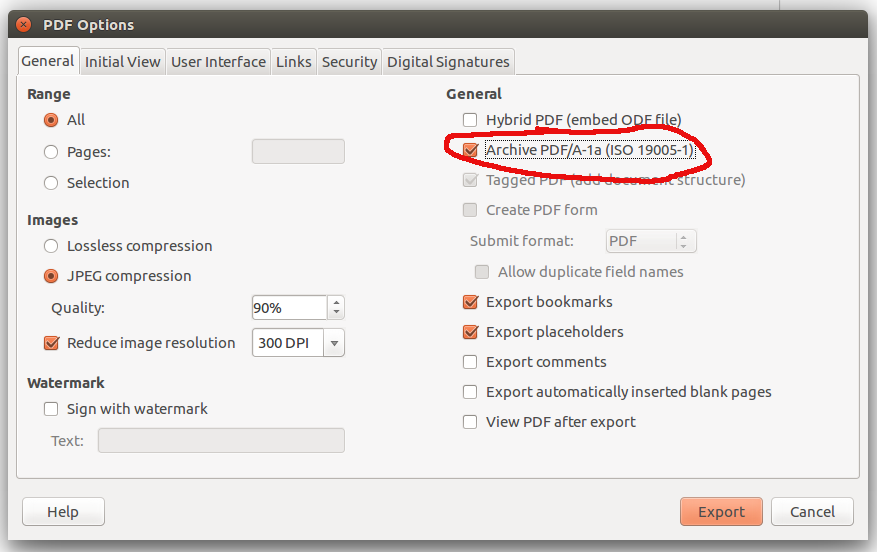
Что означает «Сведение PDF-файла» и как это сделать
Последнее обновление: 23 декабря 2022 г., 11:14
мира печати или даже относительно знакомых, вам может быть интересно, что такое плоский PDF-файл и как его получить. Когда вы создаете PDF-файл из многослойных документов с помощью таких программ, как Adobe InDesign или Adobe Photoshop, ваш PDF-файл может содержать несколько слоев с разным содержимым на каждом из них. Если вы распечатаете PDF-файл как есть, вы распечатаете только тот слой, который виден на экране, а не все визуальные элементы из разных слоев. Чтобы избежать этой проблемы, вы хотите свести PDF-файл для печати. Сведение PDF-файла для печати удаляет информацию о прозрачности и преобразует изображения в формат, который может прочитать принтер.
Совет для профессионалов: Сохраните рабочую версию файла, а также PDF-версию, которую можно свести.
Если вы заказываете печать цветных копий, визитных карточек, брошюр или буклетов, вам нужно будет предоставить сжатый PDF-файл.
Почему PDF-файлы лучше всего подходят для печати
PDF (сокращение от Portable Document Format) является общепринятым и предпочтительным форматом файлов для многих поставщиков услуг печати, включая Printivity. PDF-файл можно настроить так, чтобы предоставить вашей полиграфической компании всю необходимую информацию, такую как цветовой профиль и встроенные шрифты, для обеспечения бесперебойного процесса печати. PDF-файлы собирают информацию о форматировании из ряда настольных издательских приложений, обеспечивая единообразное и неизменное представление о том, как должен выглядеть ваш файл на разных устройствах.
Например, при создании PDF-файла копия каждого используемого шрифта добавляется в сам PDF-файл. Это также известно как встраивание шрифтов. Когда PDF-файл открывается на любом компьютере, все шрифты будут такими, как вы предполагали. В файлах других форматов шрифты не встраиваются, а это означает, что если на другом компьютере нет используемых вами шрифтов, он не сможет найти эти шрифты и заменит их имеющимися. Другие форматы, такие как DOC или DOCX, будут применять стили и форматирование в зависимости от источника и версии Word, используемой для просмотра файла. Что вы видите в формате PDF, так это то, что вы получите в конечном печатном продукте.
Другие форматы, такие как DOC или DOCX, будут применять стили и форматирование в зависимости от источника и версии Word, используемой для просмотра файла. Что вы видите в формате PDF, так это то, что вы получите в конечном печатном продукте.
После того, как вы сохранили свой окончательный файл дизайна в формате PDF, вы должны убедиться, что вы сгладили его перед отправкой на принтер. Вы можете легко сгладить свой PDF-файл для печати с помощью Adobe Acrobat Pro, выполнив следующие шаги из двух разных вариантов.
Как свести PDF-файл с помощью Adobe AcrobatВариант №1 (рекомендуемый вариант)
1. Создайте резервную копию файла PDF нужный. После того, как вы сгладите свой PDF-файл, вы не сможете вносить дальнейшие изменения.
2. Выберите «Дополнительно» > «Печатная продукция» > «Предварительный просмотр средства сведения».
3. При необходимости отрегулируйте баланс растра/вектора. Этот параметр может повлиять на производительность сведения, особенно для сложных документов.
 Когда речь идет о сложных документах, сведение в векторной форме требует больше времени и памяти, чем растеризация.
Когда речь идет о сложных документах, сведение в векторной форме требует больше времени и памяти, чем растеризация.Можно настроить параметры растра/вектора в диапазоне от 0 до 100.
При выборе значения 0 средство сведения растрирует все объекты на любой странице, содержащей хотя бы один прозрачный объект. Все объекты на странице будут растеризованы независимо от того, содержат ли они прозрачность или взаимодействуют с ней.
Настройки 1–99 влияют на степень, в которой средство сведения растрирует или не растрирует области прозрачности, определяемые количеством путей, объектов, степенью перекрытия объектов и типом объектов
При настройке 100 Flattener пытается сохранить все объекты в их исходной векторной форме. При этой настройке выравниватель почти всегда будет давать наилучший результат. Из-за сложности сохранения дизайна в векторной форме это самая медленная настройка.
Используйте предварительный просмотр средства сведения, чтобы лучше определить, что средство сведения сделает с вашим дизайном.
4. Отметьте «Преобразовать весь текст в контуры»
Этот параметр определяет способ обработки текста и заставит средство сведения преобразовать весь текст в контуры. Если этот параметр включен, весь текст будет напечатан с одинаковым весом.
5. Снимите флажок «Обрезать сложные области»*
* Этот шаг будет применим, только если вы выбрали значения 1-99 для шага 3 .
Этот параметр управляет анализом областей сложности в программе Flattener. При выборе этого параметра вокруг этих частей прозрачного дизайна создаются обтравочные контуры.
6. Нажмите «Применить», чтобы свести PDF-файл и закрыть окно предварительного просмотра.
После того, как вы выполните описанные выше шаги, ваш файл будет состоять из одного элемента и готов к отправке на принтер.
Имейте в виду, что вы не можете редактировать файл PDF после того, как он был сведен. Важно создать файл резервной копии на случай, если потребуются дополнительные изменения.
Вариант №2
Второй вариант позволяет быстро сохранить данные, когда вы спешите. Если высокое качество не требуется, то смело используйте вариант 2, но знайте, что он сэкономит при более низком качестве. Выровняйте файл, выполнив 3 простых шага, которые займут меньше минуты.
1. Нажмите CLT + P
После открытия файла, который необходимо свести, нажмите CLT + P, чтобы открыть всплывающее окно принтера.
2. Автоматическое включение ориентации
В части всплывающего окна «Размер страницы и обработка» выберите «Пользовательский масштаб» и включите «Авто» для ориентации. Если вам нужно еще больше сжать файл, нажмите «Дополнительно» в нижней части всплывающего окна. Появится новое окно, в котором вы можете уменьшить разрешение в раскрывающемся списке «Настройка прозрачности прозрачности».
3. Сохранить сведенный PDF
Чтобы сохранить новый сведенный PDF, убедитесь, что в раскрывающемся списке «Принтер» установлен как «Adobe PDF».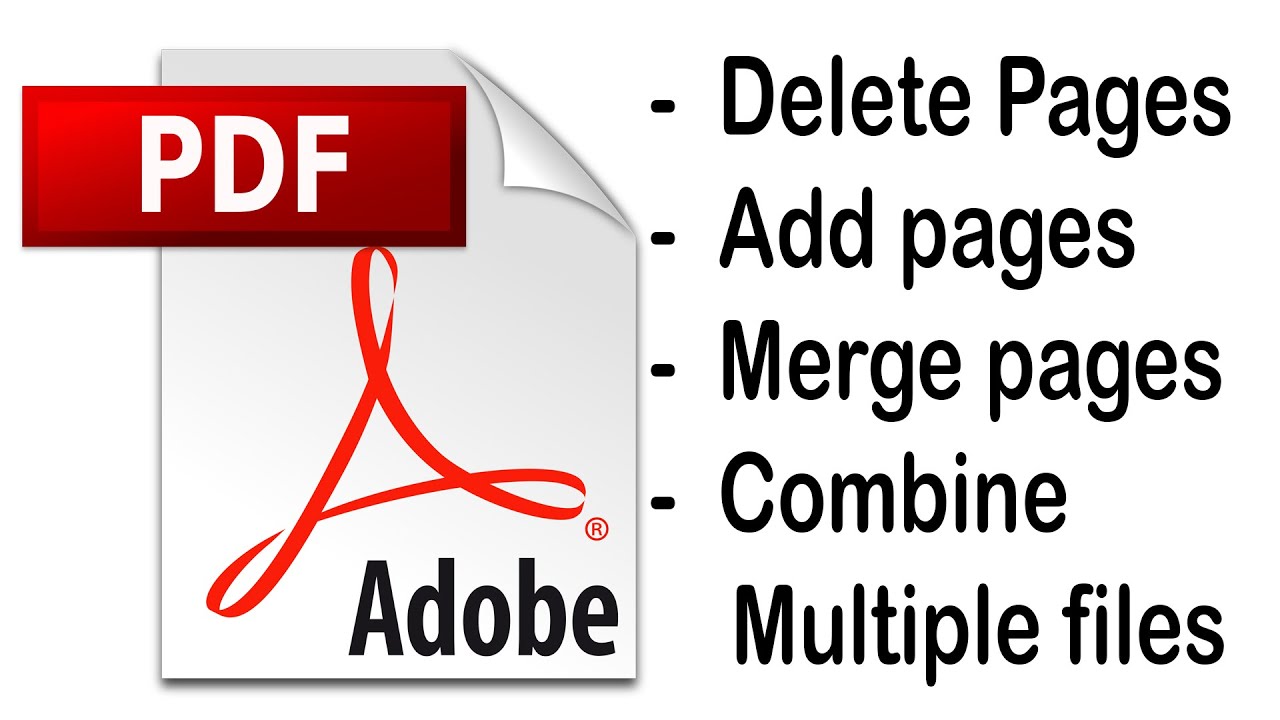 Нажмите «Печать», после чего появится окно «Сохранить PDF-файл как». Переименуйте файл и нажмите OK для завершения.
Нажмите «Печать», после чего появится окно «Сохранить PDF-файл как». Переименуйте файл и нажмите OK для завершения.
Печать с помощью Printivity
Сведение любых слоев в вашем файле — важный шаг к получению файла, готового к печати, поскольку Printivity и любому принтеру потребуется свести ваш файл, прежде чем мы сможем закончить печать. Сведение файла перед отправкой поможет обеспечить бесперебойную печать.
Обратите внимание, что если вы используете специальный шрифт, который наша система не может распознать, документ заменит ваш шрифт другим шрифтом в нашей системе. Мы рекомендуем вам сохранить окончательный файл в виде сведенного PDF, чтобы избежать этой проблемы. Мы также принимаем файлы форматов DOC, JPEG, JPG, PNG, TIFF, AL, PSD, PUB и PPT.
Прежде чем приступить к разработке, загрузите шаблоны для конкретных продуктов непосредственно с Printivity.com. Когда вы будете готовы сделать заказ или у вас возникнут вопросы в процессе оформления заказа, свяжитесь с нашим экспертным отделом обслуживания клиентов по телефону 1-877-649. -5463.
-5463.
Заказать на Printivity.com Сейчас
DOCX и PDF: в чем отличия?
Сегодня мы сравним два самых популярных формата офисных файлов, PDF и DOCX. Хотя оба в основном используются для работы с текстами, различия между файлами, их применимость и функции заметны. Продолжить для более подробной информации.
Что такое DOCX?
DOCX — это открытый текстовый формат документа, изначально разработанный Microsoft для создания редактируемых текстовых файлов. Это один из самых популярных форматов для работы с офисными документами, наряду со своими предшественниками DOC и ODT.
Из-за различной совместимости между различным программным обеспечением и системными спецификациями пользователей открытие DOCX может привести к другим результатам с искажением или потерей содержимого. Поэтому выбор правильного программного обеспечения для работы с DOCX имеет большое значение.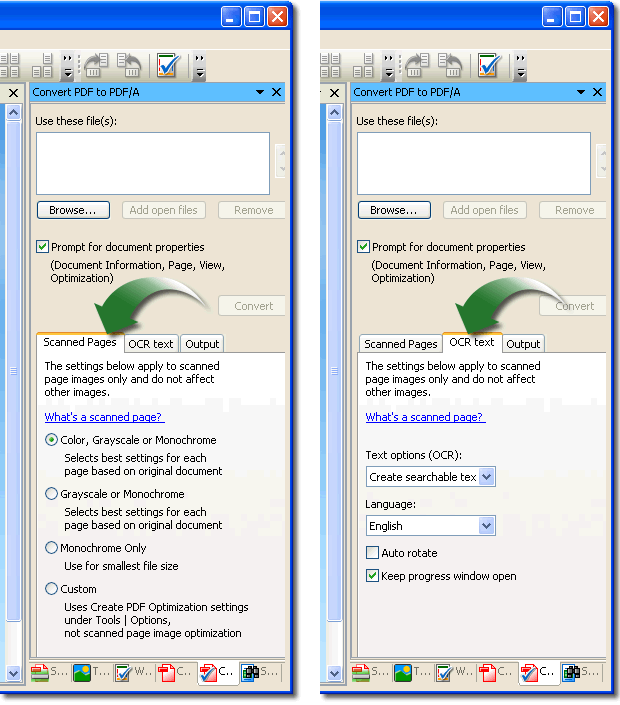
Что такое PDF?
PDF (Portable Document Format) — это формат файла, созданный Adobe. PDF также содержит тексты, изображения и другие элементы и используется для отображения форматированного текстового содержимого, однако не полностью поддерживает редактирование содержимого. PDF-файлы обычно создаются из других текстовых форматов, чтобы преобразовать файлы в более универсально совместимые элементы, которые могут просматривать больше людей.
Хотя в PDF не так много свободы редактирования и дизайна, он по-прежнему может быть интерактивным с прикладными полями формы, мультимедиа, слоями и даже 3D-объектами.
Теперь давайте сравним DOCX и PDF и решим, какой формат подходит для вашей следующей задачи.
Характеристики файла: состав, размер файла и др.
Содержимое PDF представляет собой композицию векторной и растровой графики и текстов в стабильной переносимой форме, что означает, что его можно открыть с помощью любого поддерживающего программного обеспечения без каких-либо искажений при доставке содержимого.
DOCX представляет собой набор XML-файлов, содержащих различные типы содержимого, заархивированных в архив. Для этого требуется специальное программное обеспечение с возможностью правильного чтения содержимого XML и его зависимостей. DOCX можно открывать с помощью приложений для обработки документов, таких как Microsoft Office, ONLYOFFICE, LibreOffice и других, которые по-разному поддерживают функции и содержимое формата.
Несмотря на то, что этот формат создан Microsoft и поэтому обрабатывается с максимальной совместимостью в Office, такие пакеты, как ONLYOFFICE, которые также основаны на OOXML, обеспечивают точное отображение содержимого для файлов DOCX, созданных с помощью различных приложений.
PDF поддерживается многими другими приложениями, включая веб-браузеры, приложения для обмена сообщениями и, конечно же, специальные программы просмотра PDF, такие как Adobe Acrobat, PDFelement, Foxit reader и многие другие. Вы также можете читать PDF-файлы и перемещаться по ним с помощью офисных приложений, таких как ONLYOFFICE.
В двух словах, DOCX обеспечивает создание и редактирование документов с помощью широкого набора инструментов, при этом, в отличие от PDF, для этого требуется специальное программное обеспечение, разнообразие которого гораздо более ограничено. PDF — это портативный формат, состоящий из менее сложного, организованного содержимого, и его можно открывать с помощью большого количества приложений.
Другим отличием, касающимся пользователей, является размер файла. Здесь шансы не в пользу PDF — файл с тем же содержимым будет больше, чем версия DOCX. Например, эта статья в формате DOCX занимает 754 КБ, а ее PDF-версия достигает 1,3 МБ.
Функции редактирования
DOCX позволяет применять сложное форматирование к текстам, таким как шрифты и стили, макеты страниц и элементы. Он поддерживает изображения, автофигуры, диаграммы, уравнения и многие другие типы объектов.
Редактирование DOCX в ONLYOFFICE Docs Это делает DOCX удобным форматом для составления всех типов текстовой информации, от простых информационных бюллетеней до опубликованных материалов, таких как газеты и журналы. В свою очередь, файлы DOCX могут быть позже переданы в исходном виде, распечатаны или преобразованы в другие форматы, такие как PDF, в зависимости от их назначения.
В свою очередь, файлы DOCX могут быть позже переданы в исходном виде, распечатаны или преобразованы в другие форматы, такие как PDF, в зависимости от их назначения.
Цикл использования формата PDF короче. Он предназначен для обмена готовыми файлами для просмотра и рецензирования, а иногда и для заполнения для окончательного оформления соглашений и контрактов. Функции редактирования, предлагаемые различным программным обеспечением PDF, в основном включают аннотирование, комментирование, заполнение форм, рисование и добавление визуальных объектов с различными итерациями и расширениями.
Сотрудничество
DOCX предназначен для совместной работы. Другие пользователи могут редактировать созданные документы, открывая их в программном обеспечении, поддерживающем DOCX, либо самостоятельно, либо в общем режиме в облаке. Соавторы имеют равные возможности редактировать и форматировать содержимое документа, если к файлу не предоставлен общий доступ с дополнительными ограничениями.
Набор дополнительных инструментов, полезных для совместной работы, варьируется от одного программного обеспечения к другому. Например, ONLYOFFICE поддерживает два режима совместного редактирования, комментарии с упоминанием пользователей, историю версий, отслеживание изменений для проверки и другие инструменты. В ONLYOFFICE Workspace и некоторых других средах, куда можно интегрировать пакет, можно применять ограничения для соавторов, ограничивая их действия комментариями, рецензированием и заполнением форм.
PDF-документы в основном поддерживают совместную работу посредством просмотра и комментирования, что дает им совершенно другую роль в рабочих процессах документа.
Заполнение форм
Здесь следует уделить особое внимание созданию шаблонов и форм, поскольку это отдельный совместный процесс, который можно выполнять с использованием как PDF, так и DOCX. Создание шаблонов и составление пустых договоров и других «многосторонних» документов помогает автоматизировать документацию и сэкономить время в структурированных процессах, таких как продажи и маркетинг.
Используя программное обеспечение PDF, вы можете добавлять поля в предварительно разработанные документы, предназначенные для хранения назначенным получателем, такие как договор купли-продажи или заказ на покупку. С PDF вы можете быть уверены, что общие файлы и окончательные, заполненные и подписанные документы будут выглядеть так, как они должны, без риска потери содержимого или форматирования.
DOCX также можно использовать для создания шаблонов и форм, либо оставляя пустые поля в обычном тексте, либо используя специальные функции, такие как элементы управления содержимым.
Создание формы в настольных редакторах ONLYOFFICE Некоторые программы позволяют создавать более сложные формы. Например, функция создания форм ONLYOFFICE позволяет создавать их в форматах на основе DOCX, DOCXF и OFORM, чтобы сохранять их в качестве шаблонов или делиться ими для заполнения с помощью интуитивно понятного интерфейса и выбора настраиваемых типов полей, таких как форматированные тексты, раскрывающиеся списки, заполнители изображений и многое другое. . При необходимости их также можно экспортировать в виде заполняемых PDF-файлов.
. При необходимости их также можно экспортировать в виде заполняемых PDF-файлов.
Безопасность
Оба формата содержат инструменты безопасности для защиты контента и ограничения доступа для избранных пользователей. Функции безопасности, изначально поддерживаемые обоими форматами, с возможными различиями в организации пользовательского интерфейса, включают:
- Водяные знаки;
- Защита паролем;
- Цифровые подписи;
- Ограничения на копирование и печать.
Но поскольку DOCX предлагает возможности совместного редактирования, некоторые этапы его жизненного цикла требуют дополнительной защиты. Например, пользователям могут быть предоставлены расширенные разрешения на совместное использование для защиты данных от изменения или нежелательного доступа, которые различаются в зависимости от программного обеспечения для обработки.
ONLYOFFICE Docs предлагает не только шифрование готовых документов с помощью паролей, но и шифрование совместной работы с приватными комнатами, где каждое изменение, вносимое соавторами, шифруется в режиме реального времени.
Программное обеспечение
Как упоминалось ранее при обсуждении спецификаций файлов, оба формата поддерживаются рядом приложений, а для DOCX требуются более специфические инструменты, способные обрабатывать документы. Вот примеры популярных программ для каждого формата.
DOCX:
- Microsoft Office (настольный)
- Office Online (онлайн)
- Документы ONLYOFFICE (онлайн) / Настольные редакторы ONLYOFFICE (настольные)
- LibreOffice (настольный компьютер)
- Zoho Docs (онлайн)
- G-Suite (онлайн)
- WPS Office (настольный)
PDF:
- Все вышеперечисленное программное обеспечение с возможностью экспорта в PDF и чтения PDF-файлов;
- Adobe Acrobat;
- PDF-элемент;
- Читатель Foxit;
- Эксперт для чтения PDF-файлов;
- Нитро-считыватель;
- Веб-браузеры.
Можно ли конвертировать PDF в DOCX и DOCX в PDF?
Как упоминалось ранее в этой статье, с помощью таких инструментов обработки текста, как ONLYOFFICE, Office и других, можно без особых усилий преобразовать DOCX в PDF. Но можно ли создать файл DOCX из PDF?
Но можно ли создать файл DOCX из PDF?
Поскольку PDF-файлы состоят не только из сплошных изображений и часто содержат текстовую информацию и другие элементы, технически возможно извлечь эти тексты и элементы и создать файл DOCX с тем же содержимым. Хотя при такой процедуре форматирование и данные могут подвергаться риску, существуют инструменты, обеспечивающие такую функциональность.
Например, ONLYOFFICE может преобразовывать PDF-файлы в DOCX, чтобы вы могли редактировать и совместно работать над содержимым без ручного копирования или ввода нового файла. Та же функция доступна в Adobe Acrobat, Google Docs, PDFelement и Convert.io.
Преобразование PDF с помощью конвертера PDF ONLYOFFICE DocsOnline от Adobe. Источник: веб-сайт AdobeОнлайн-конвертер PDF от Adobe. Источник: веб-сайт Adobe
Резюме: преимущества PDF по сравнению с DOCX и наоборот
Форматы PDF и DOCX предназначены для хранения и обмена текстовыми документами, однако они имеют разные спецификации и, следовательно, разные роли в повседневных рабочих процессах.
Вот краткое сравнение поддерживаемых функций и характеристик DOCX и PDF:
| Особенности | DOCX | |
| Редактирование и форматирование контента | + | – |
| Аннотации и комментарии | + | + |
| Совместное редактирование | + | – |
| Создание и заполнение форм | + | + |
| Средства защиты контента | + | + |
| Цифровые подписи | + | + |
| Гарантированное одинаковое отображение (WYSIWIG) | – | + |
Функционал DOCX, как при создании, так и при совместном редактировании, гораздо богаче, чем у PDF, однако выбор программ, поддерживающих работу с DOCX, ограничен, а PDF можно открыть с помощью огромного количества приложений, включая те же офисные приложения и даже веб-браузеры.